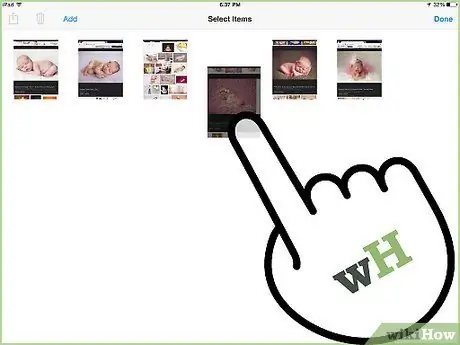- מְחַבֵּר Jason Gerald [email protected].
- Public 2024-01-11 03:42.
- שונה לאחרונה 2025-01-23 12:18.
אם ברצונך לסדר מחדש את התמונות באחד מאלבומי התמונות ב- iPad, תוכל לעשות זאת במהירות על ידי גרירת התמונות למקום חדש. אם סינכרנת את התמונות מ- iTunes, תחילה עליך להעביר את התמונות לאלבום חדש ב- iPad לפני שתוכל לסדר אותן מחדש.
שלב
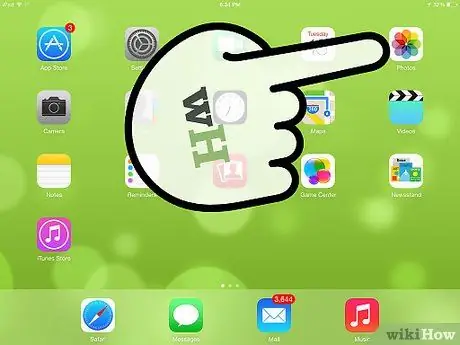
שלב 1. הפעל את אפליקציית התמונות באייפד שלך
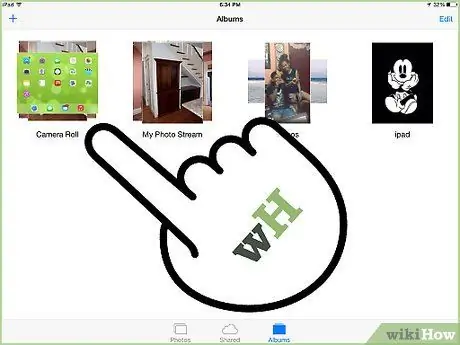
שלב 2. בחר את האלבומים שברצונך לסדר מחדש
הקש על הכרטיסייה אלבומים בתחתית המסך כדי לראות את כל האלבומים שבבעלותך.
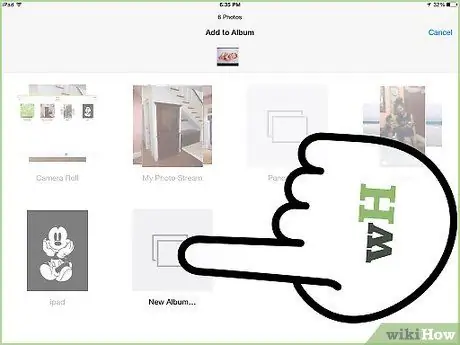
שלב 3. העבר את התמונות המסונכרנות מ- iTunes לאלבום חדש
אם האלבומים שברצונך לארגן סונכרנו מ- iTunes, תחילה עליך להעביר את התמונות לאלבום חדש. לא ניתן לסדר מחדש תמונות שסונכרנו מ- iTunes עד שהן מועברות לאלבום חדש.
- פתח את האלבום המסונכרן מ- iTunes והקש על "בחר".
- הקש על כל תמונה שברצונך להעביר.
- הקש על "הוסף ל" בפינה השמאלית העליונה.
- בחר "אלבום חדש" ושם את שם האלבום.
- פתח את האלבום החדש שיצרת.
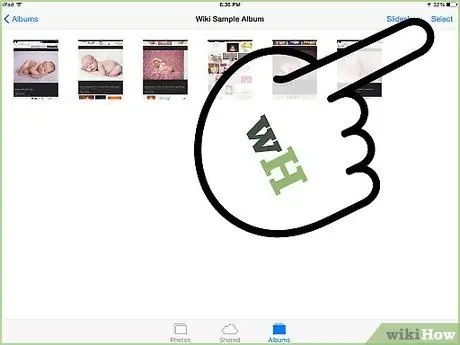
שלב 4. הקש על כפתור "בחר" בפינה השמאלית העליונה
לחצן זה יופיע לאחר בחירת אלבום.
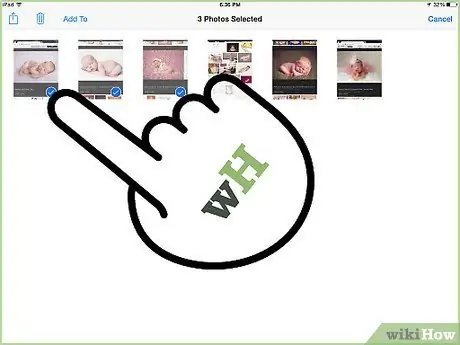
שלב 5. גע והחזק בתמונה שברצונך להעביר
התמונה תהיה קצת יותר גדולה כשהיא פעילה.
- אם התפריט "העתק/הסתר" מופיע בעת לחיצה ממושכת על תמונה, פירוש הדבר ששכחת ללחוץ על "בחר" תחילה.
- אם שום דבר לא מופיע בעת לחיצה ממושכת על תמונה ואינך יכול לגרור אותה, פירוש הדבר שהתמונות סונכרנו מ- iTunes ויש להעביר אותן לאלבום חדש תחילה.
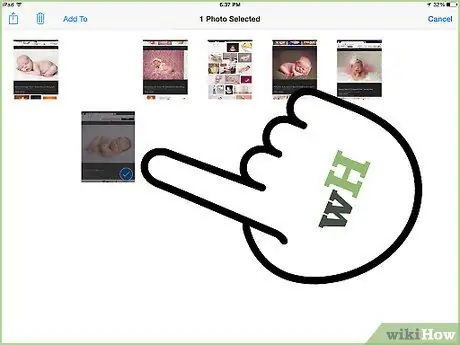
שלב 6. גרור את התמונה למקום חדש
כאשר תגרור את התמונה, התמונות האחרות ינועו כאשר תזיז את העכבר מעליה. גרור את התמונה לאן שאתה רוצה אותה.
יהיה קל יותר לסדר תמונות מחדש אם תגרור אותן "דרך" התמונות האחרות במקום "מסביב" להן
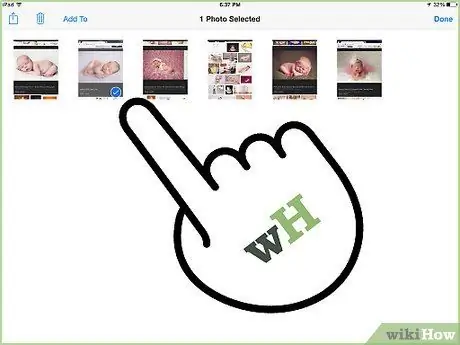
שלב 7. הסר את התמונה כדי למקם אותה במיקום חדש
אם התמונה נזרקת בחזרה למיקומה המקורי, המשמעות היא שבחרת מקום לא חוקי, כמו המקום ששימש לאחר התמונה האחרונה.